Excel(エクセル)で作成したデータを指定した基準によって並べ替える方法です。
レコードを並べ替える
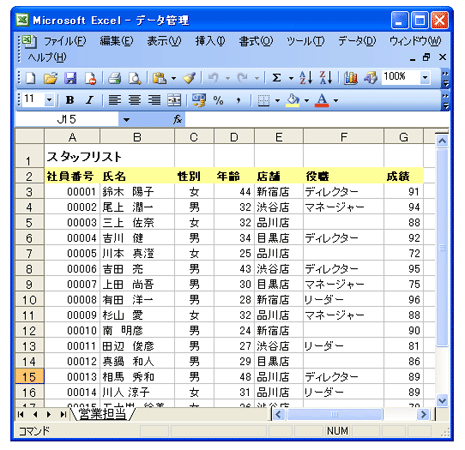
まず図のようなデータがあります。これを項目の内容によって行(レコード)の並びを変えていきます。
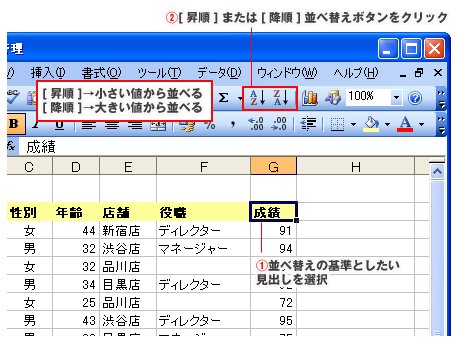
基準としたい見出し・項目を選択。(ここでは成績を基準とします。)
ツールバーの[昇順]または[降順]ボタンを押します。
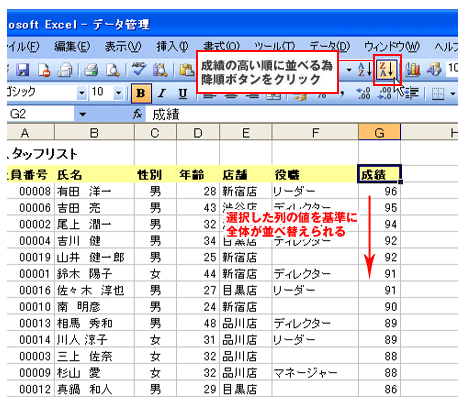
表全体が指定した列(成績)を基準にして並べ替えられました。
複数の条件で並べ替え
次は、条件(基準)を複数組み合わせる方法です。
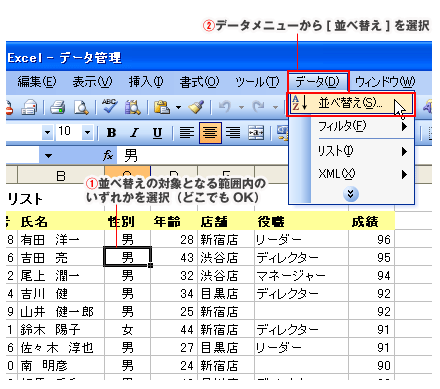
並べ替えの対象とする範囲内のいずれかを選択。(範囲内であればどこでも構いません)
[データメニュー]から[並べ替え]をクリック。
この時データ範囲が自動的に選択されます。
この時データ範囲が自動的に選択されます。
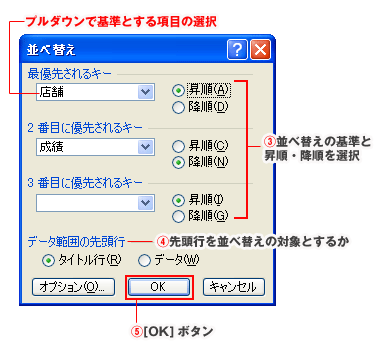
[最優先されるキー]から順に基準となる項目と昇順・降順を複数指定します。
先頭行を並べ替えの対象とするかを選択。([タイトル行]の時は対象とされない)
最後に[OK]ボタン。
データ範囲の先頭行に見出しなどが特にない場合は[データ]を選択してください。
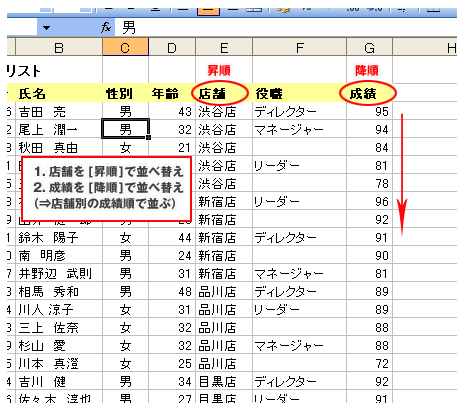
1番目の条件、店舗を[昇順]に。2番目の条件、成績を[降順]に。つまり店舗別の成績順として並べる事ができました。

